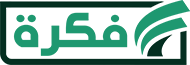حل مشكلة مكالمات الفيديو في الواتس اب
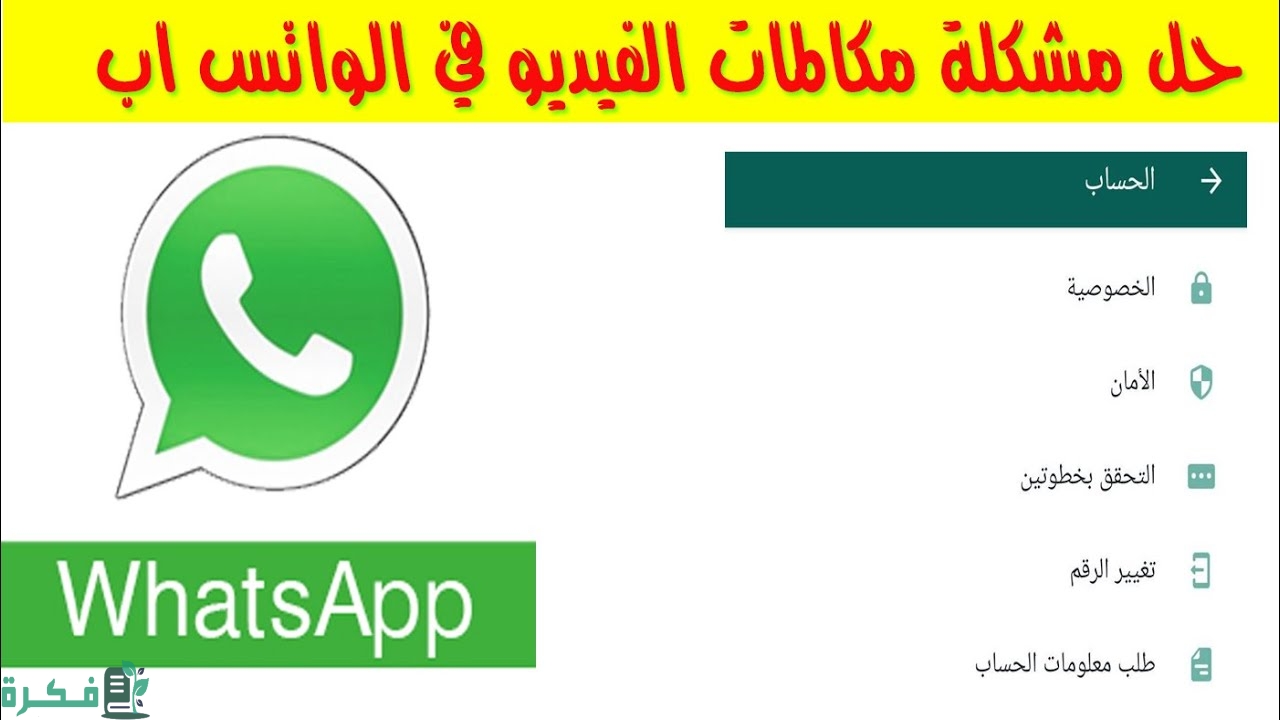
حل مشكلة مكالمات الفيديو في الواتس اب من المشكلات التي تواجه المستخدمين للتطبيق، حيث يسمح لك التطبيق لإرسال الرسائل والصور وعمل المكالمات الصوتية ومكالمات الفيديو، ولكن قد يواجه البعض صعوبة في إجراء مكالمات الفيديو عبر الهاتف أو أجهزة الحاسوب، ولكن يجدر القول أنه لا يتم عمل مكالمات فيديو جماعية على أجهزة الحاسوب عبر برنامج الواتس اب، تابع المزيد عبر موقع فكرة.
عناصر المقال
- 1 حل مشكلة مكالمات الفيديو في الواتس اب
- 2 حذف ذاكرة التخزين المؤقتة
- 3 بعض الحلول الأخرى لحل المشكلة؟
- 4 ما هي طريقة منح تطبيق الواتساب إذن للوصول إلى الميكروفون ؟
- 5 ما هي أسباب مشكلة عدم إمكانية عمل مكالمات الفيديو في تطبيق الواتس اب؟
- 6 أسئلة شائعة
- 7 كيف أتحقق من حالة الخادم؟
- 8 هل يمكن التجسس على مكالمات الفيديو؟
حل مشكلة مكالمات الفيديو في الواتس اب
لا يمكن الاستغناء عن مكالمات الفيديو في تطبيق الواتس اب ولهذا عند حدوث أي مشكلة فيها يجب سرعة معالجتها عبر أحد الطرق التالية:
| إعادة تشغيل الجهاز | يعد هذا هو الحل الذي يلجأ إليه العديد من المستخدمين لحل بعض مشاكل التطبيقات والبرامج المعروفة والتي لا نعلم عنها أي شيء. |
| تحديث نسخة الواتساب | يلزم تحديث تطبيق الواتساب كل فترة، حيث تتضمن هذه التحديثات حلول لبعض المشكلات التي توجد في الإصدارات القديمة، حيث ستجد زر التحديث في التطبيق نفسه قم بالضغط عليه. |
حذف ذاكرة التخزين المؤقتة
يختص هذا الحل بهواتف الأندرويد فقط ويتم فعل ذلك عبر هذه الخطوات:
- قم بفتح الهاتف، والضغط باستمرار على تطبيق الواتس اب.
- ستظهر مجموعة من الإعدادات والخيارات الخاصة بالتطبيق، أضغط على معلومات التطبيق.
- ستظهر لك نافذة جديدة أضغط على حذف الذاكرة.
- سيتم حذف ذاكرة التخزين المؤقتة للتطبيق بشكل نهائي.
بعض الحلول الأخرى لحل المشكلة؟
يوجد حلول تخص تطبيق الهاتف وهي:
- تعطيل وضع عدم الإزعاج، ووضع الطيران، وحفظ البيانات وحفظ طاقة البطارية.
- تعطيل أي اتصال مع أجهزة أخرى عبر تقنية البلوتوث.


ما هي طريقة منح تطبيق الواتساب إذن للوصول إلى الميكروفون ؟
يعد منح الواتساب إذن للوصول إلى الميكروفون أحد الطرق التي يمكن إتباعها لحل مشكلة مكالمات الفيديو، ولكن تختلف الطريقة تبعاً لنوع الجهاز المستخدم.
يتم منحه هذا الإذن في هواتف الأندرويد عبر إتباع هذه الخطوات:
- قم بالدخول للإعدادات وبعدها أضغط على زر التطبيقات.
- قم بالبحث عن تطبيق الواتس اب والضغط عليه .
- ستجد أذونات التطبيق قم بتمكين الوصول إلى الميكروفون والكاميرا.
أما في أجهزة الحاسوب التي تتبع نظام تشغيل ويندوز فقم بإتباع التالي:
- قم بالنقر على المفاتيح win + 1 لكي يتم فتح الإعدادات.
- أضغط على زر الخصوصية والأمان الموجود في القائمة الجانبية.
- أضغط على زر أذونات التطبيق، ثم قم بالبحث عن الميكروفون وقم بالضغط فوقه.
- قم بالبحث عن تطبيق الواتس اب ومنحه إذن الوصول للميكروفون.
أما فيما يخص أجهزة الحاسوب التي تتبع نظام تشغيل ماك فقم بإتباع هذه الخطوات:
- قم بالضغط على مفاتيح Command + Spacebar وسوف تجد تطبيق الواتساب ضمن نتائج البحث قم بالضغط عليه.
- أضغط فوق زر الأمان والخصوصية.
- قم بالتمرير لأسفل حتى تصل إلى زر الميكروفون قم بالضغط عليه.
- ابحث عن الواتساب للتأكد من أنه ضمن التطبيقات المسموح لها باستخدام الميكروفون وأنه تم منحه إذن الوصول .
ما هي أسباب مشكلة عدم إمكانية عمل مكالمات الفيديو في تطبيق الواتس اب؟
ترجع المشكلة لمجموعة من الأسباب ومنها:
- عدم توافر اتصال بالانترنت أو وجود شبكة إنترنت ضعيفة.
- استعمال نسخة قديمة جدا من تطبيق واتساب.
- عدم منح الوتساب إذن إجراء المكالمات أو الوصول إلى الميكروفون.
- قد يوجد خلل في التطبيق نفسه، وفي الغالب تكون المشكلة مؤقتة ولدى معظم المستخدمين.
- وجود خلل في جهاز الكمبيوتر أو الهاتف.
- تم عمل حظر لرقم الشخص الذي تريد الاتصال به.
- اتصال الجهاز أثناء إجراء المكالمة عبر تقنية البلوتوث وذلك مع أجهزة أخرى.

في النهاية نجد أن من أهم المميزات التي يقدمها تطبيق الواتساب للمستخدمين هي إجراء مكالمات الفيديو مع العائلة والأصدقاء، ولكن قد توجد بعض المشاكل التي تمتع هذه المكالمات ويلزم العثور على حل مشكلة مكالمات الفيديو في الواتس اب حيث يوجد أكثر من حل ويمكنك إتباع الحل الذي يناسبك.
أسئلة شائعة
-
كيف أتحقق من حالة الخادم؟
من خلال الدخول على إعدادات الخادم
-
هل يمكن التجسس على مكالمات الفيديو؟
لا لأنها مشفرة